Presentaciones diapositivas.
- Expresarse oralmente.
- Comunicarse oralmente en una lengua extranjera.
- Presentarse.
- Presentarse en un idioma extranjero.
- Investigar en Internet.
- Elaborar conclusiones tras una investigación.
- Presentar conclusiones tras una investigación.
- Comunicar resultados de una experimentación.
- Comentar un cuadro, escultura, edificio, ...
- Contar historias.
- Realizar entrevistas.
- Trabajar en equipo.
- Asumir roles de personajes históricos, escritores, filósofos.
- Representar breves obras de teatro.
-
Utilizar las imágenes para generar el debate o los comentarios verbales o escritos en clase, en un blog o en alguno de los servicios que veremos a continuación.
-
Crear cuentos o historias a partir de una serie de fotografías, lo que también fomenta directamente la competencia lingüística.
-
O plasmar y difundir todas y cada una de las actividades que se realizan en un aula o en un Centro Educativo facilitando la comunicación y el acercamiento entre los distintos sectores educativos del Centro.
Ejemplo de propuesta didáctica para el uso de presentaciones online.
Pasamos a tratar diferentes web en las que podemos realizar presentaciones y embeberlas en nuestras páginas web o en nuestro blog:
- Google Docs (Presentaciones).
- Zoho Show (Presentaciones).
Otro de los servicios tratados en el apartado Documentos que cuenta con la opción de crear y compartir presentaciones.
Video informativo:
http://media.zohostatic.com/show/videos/show20/show20video.html
- Slidesix. Sitio para subir y compartir presentaciones.
Con esta intuitiva herramienta podemos generar slide (presentaciones) con nuestras fotografías o imágenes. Cuenta con múltiples opciones a la hora de configurar dichas presentaciones: tamaño, colores, estilos, música, efectos, etc.
(En el vídeo el slide se sube a MySpace, pero el mecanismo para subirlo a cualquier otro sitio es el mismo, copiar el código que se genera tras guardar el slide y pegarlo en donde corresponda)
Otro de los servicios web 2.0 para generar presentaciones con imágenes, texto y música. (manual photopeach)
Week 7 exercise Online Presentation on PhotoPeach
Pulsando en "Sign up for free" nos damos de alta en el servicio gratuito para lo que necesitamos una cuenta de correo electrónico. Cumplimentamos los datos y comenzamos a utilizarlo.
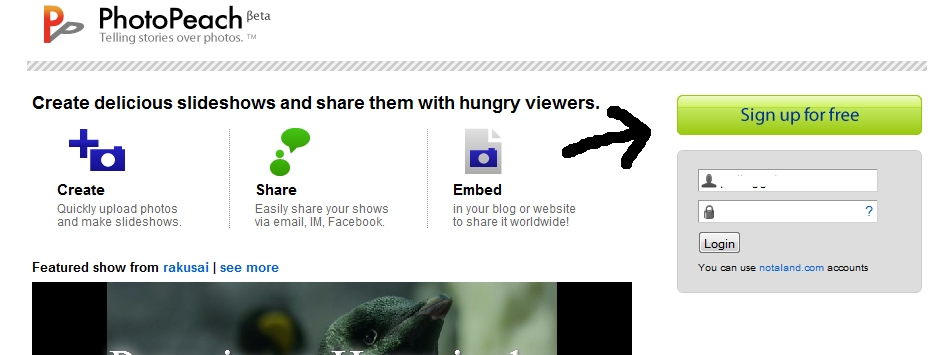
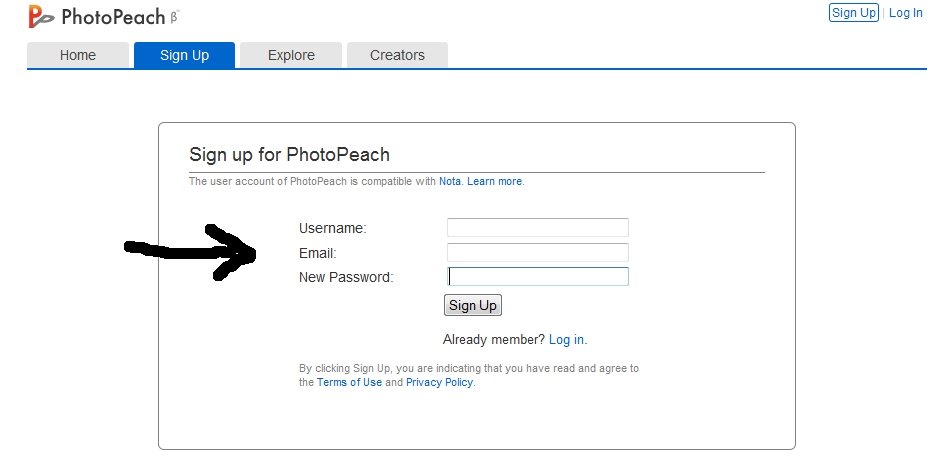
Lo primero es subir las imágenes, pulsamos Upload Files.
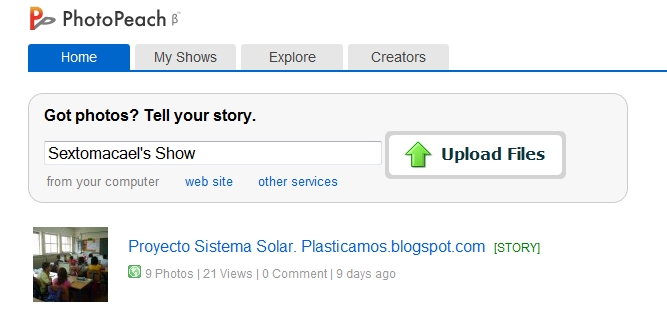
Las imágenes que seleccionemos se van subiendo al sitio para crear nuestra presentación.
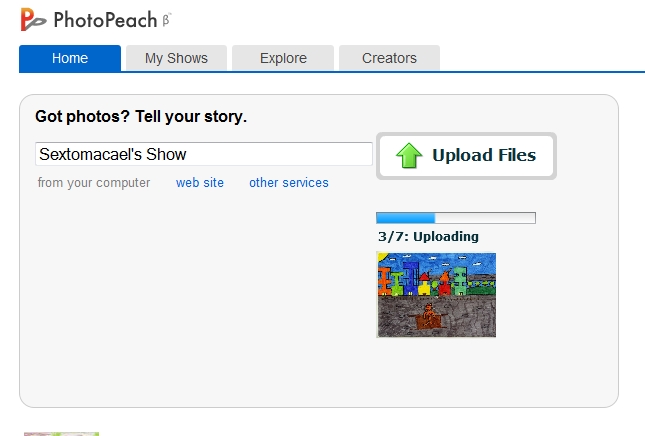
Ahora elegimos la música para nuestra creación.
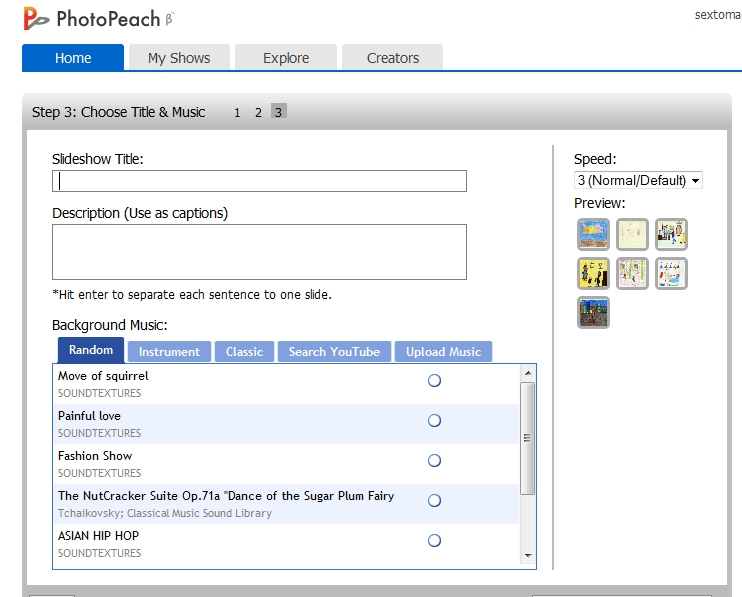
Y solo nos quedan unos "retoques". En la parte inferor, disponemos de un menú con diferentes opciones de edición.
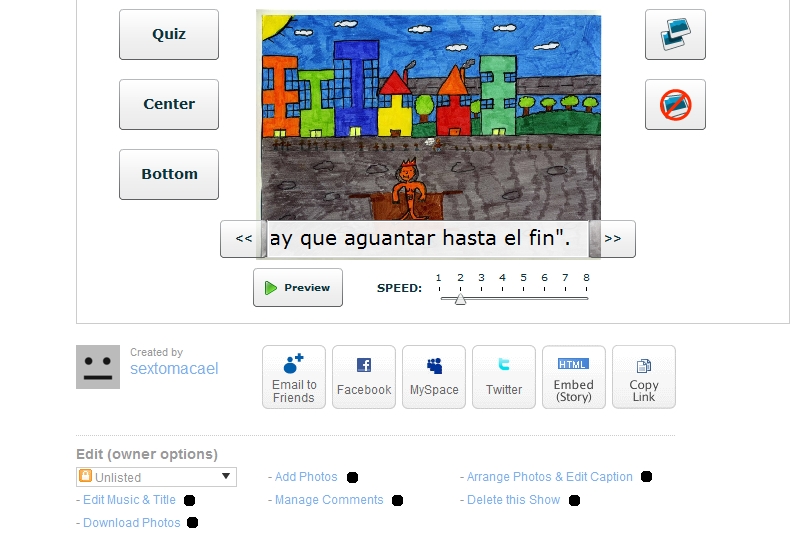
- Editar la música y el título. (Edit Music & Title)
- Descargar las fotos. (Download Photos)
- Añadir más imágenes. (Add Photos)
- Gestionar los comentarios. (Manage Comments)
- Ordenar las imágenes y añadir texto: en la parte inferior, en el centro o una pregunta. (Arrange Photos & Edit Caption)
- Borrar la presentación. (Delete this Show)
Ordenamos las imágenes.
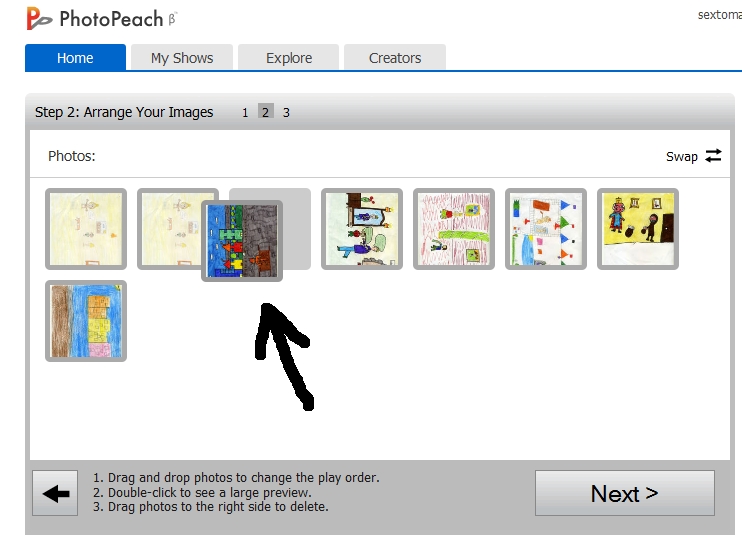
Escribimos el texto en todas las imágenes. También podemos añadir una diapositiva (sin imagen) con "Blank Slide".
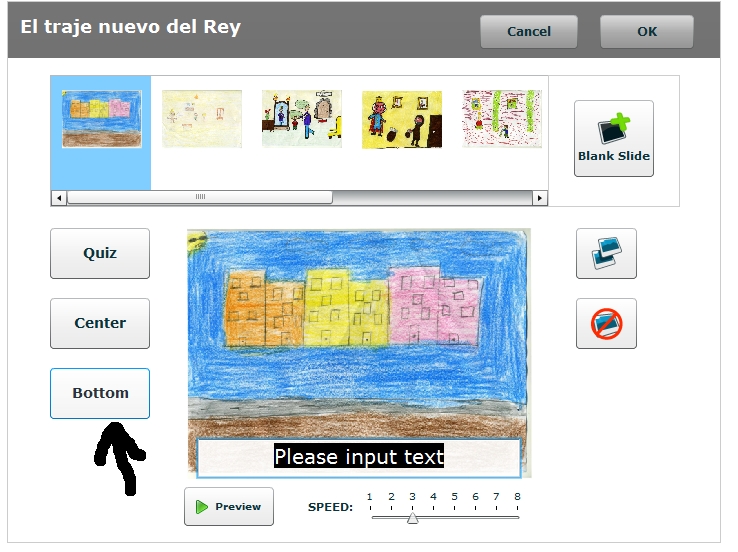
Elegimos la velocidad para la transición de las diapositivas, en "Preview" vemos una vista previa del resultado y por último guardamos lo hecho pulsando el "OK" superior. Un ejemplo del resultado:
El traje nuevo del Emperador. on PhotoPeach
De funcionamiento similar a Slide, es otra opción cuando deseemos generar nuestras presentaciones de imágenes.
- Animoto. (La versión gratuita permite crear vídeos de 30 segundos, 12-15 imágenes)
